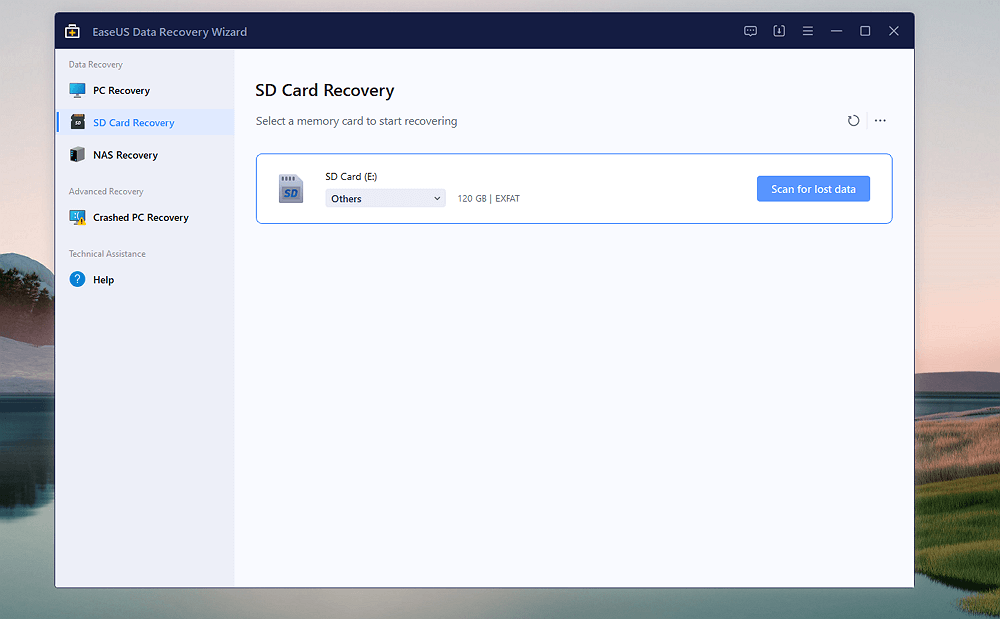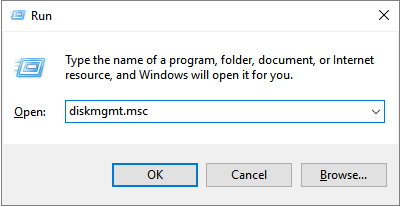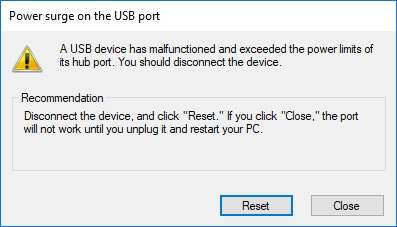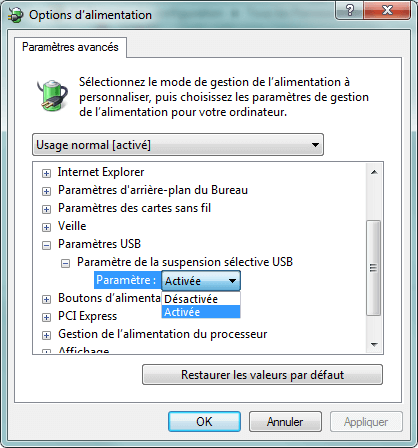-
![]() Comment réparer le disque dur externe Seagate qui ne s'affiche pas dans Windows 10/11
Comment réparer le disque dur externe Seagate qui ne s'affiche pas dans Windows 10/11 le 10 Dec 2025
le 10 Dec 2025 6 min de lecture
6 min de lecture -
![]() [Résolu] La clé USB n'affiche pas les fichiers
[Résolu] La clé USB n'affiche pas les fichiers le 10 Dec 2025
le 10 Dec 2025 6 min de lecture
6 min de lecture -
![]() Comment récupérer des fichiers GoPro supprimés | GoPro vidéos/photos
Comment récupérer des fichiers GoPro supprimés | GoPro vidéos/photos le 10 Dec 2025
le 10 Dec 2025 6 min de lecture
6 min de lecture -
![]() Clé USB détectée mais inaccessible [Résolu]
Clé USB détectée mais inaccessible [Résolu] le 10 Dec 2025
le 10 Dec 2025 6 min de lecture
6 min de lecture -
![]() Récupérer des données d'un SSD endommagé
Récupérer des données d'un SSD endommagé le 10 Dec 2025
le 10 Dec 2025 6 min de lecture
6 min de lecture -
![]() Disque dur externe ne fonctionne plus/ne répond plus[Résolu]
Disque dur externe ne fonctionne plus/ne répond plus[Résolu] le 19 Dec 2025
le 19 Dec 2025 6 min de lecture
6 min de lecture -
![]() Le port USB ne fonctionne pas sur Windows 10/8/7? Corrigez maintenant!
Le port USB ne fonctionne pas sur Windows 10/8/7? Corrigez maintenant! le 10 Dec 2025
le 10 Dec 2025 6 min de lecture
6 min de lecture -
![]() Mon disque dur externe se déconnecte et reconnecte sans arrêt
Mon disque dur externe se déconnecte et reconnecte sans arrêt le 19 Dec 2025
le 19 Dec 2025 6 min de lecture
6 min de lecture -
![]() Comment réparer une clé USB endommagée avec 8 méthodes | 2025
Comment réparer une clé USB endommagée avec 8 méthodes | 2025 le 10 Dec 2025
le 10 Dec 2025 6 min de lecture
6 min de lecture -
![]() Solution pour fichiers de la carte SD ne s'affichent pas sur le téléphone portable, l'appareil photo ou le PC
Solution pour fichiers de la carte SD ne s'affichent pas sur le téléphone portable, l'appareil photo ou le PC le 10 Dec 2025
le 10 Dec 2025 6 min de lecture
6 min de lecture
Sommaire
Cette page couvre les conseils de dépannage des disques durs externes LaCie les plus complets pour vous aider à réparer et à réparer les disques LaCie. Si votre disque LaCie n'est pas reconnu ou est endommagé, veuillez y aller doucement !
Suivez les solutions fournies sur cette page pour vous débarrasser de ce problème et faire fonctionner à nouveau votre appareil.
| Solutions réalisables | Dépannage étape par étape |
|---|---|
| Solution 1. Récupérer les données | Exécutez le logiciel EaseUS et choisissez le LaCie... Étapes complètes |
| Solution 2. LaCie Light clignote | Reconnectez le LaCie > Désactivez l'économie d'énergie... Étapes complètes |
| Solution 3. Réparer LaCie ne s'allume pas | Vérifiez le câble d'alimentation > Changez le port USB... Étapes complètes |
| Solution 4. Réparer LaCie ne s'affiche pas | 1. Formatez le disque en NTFS ; 2. Attribuez une lettre de lecteur... Étapes complètes |
| Solution 5. Réparer LaCie ne fonctionne plus | 1. Mettez à jour les pilotes de disque ; 2. Désinstallez Universal... Étapes complètes |
LaCie est un fabricant de périphériques de stockage. Elle fabrique des types universels de disques durs externes, de disques SSD, de disques durs et même de services de stockage en réseau permettant aux utilisateurs du monde entier de stocker leurs fichiers personnels et leurs données professionnelles. Les gens l'utilisent toujours pour enregistrer des sauvegardes. Avec une énorme capacité de stockage, il est largement utilisé pour enregistrer de nombreux fichiers tels que des photos et des vidéos.
Le disque dur externe LaCie devient excessivement populaire parmi les utilisateurs en raison de sa grande capacité et de ses performances rapides. Cependant, selon la communauté d'assistance LaCie et le résultat de la recherche Google, les utilisateurs de disques durs externes LaCie ont également rencontré des problèmes lors de l'utilisation de leurs disques durs externes et de leurs disques durs/SSD internes.
Ici, nous prendrons LaCie Porsche Design comme exemple pour vous montrer comment résoudre tous les types de problèmes de disque dur externe sans perdre de données.
Pourquoi mon LaCie ne fonctionne-t-il pas
Normalement, de nombreux problèmes peuvent empêcher un disque dur externe de fonctionner, de s'allumer ou de mal fonctionner. Connaître les causes vous aidera à trouver immédiatement les bonnes solutions. Voici les principales raisons pour lesquelles vos disques durs externes LaCie ne fonctionnent pas :
- ⚔️Connexion problématique (entre lecteur et ordinateur)
- 💼Erreur de système de fichiers RAW ou invalide
- 🔤Conflit de lettre de lecteur
- ⏺️Le lecteur n'est pas alloué, pas de partition
- 🔒Le nouveau disque n'est pas initialisé
- 🍂Le pilote du lecteur est obsolète
- 🕶️Le lecteur est masqué et ne s'affiche pas sur l'ordinateur
- 😈Virus, infection par des logiciels malveillants
Conseils de dépannage du disque dur externe LaCie
Alors, comment résoudre vous-même le problème du disque dur externe LaCie qui ne fonctionne plus sans perdre de données ? Ici, nous prendrons LaCie Porsche Design comme exemple pour vous montrer comment réparer avec succès le disque dur externe LaCie à partir des problèmes suivants :
- #1. Perte de données du disque dur externe LaCie
- #2. Le voyant du disque dur externe LaCie clignote
- #3. Le disque dur externe LaCie ne s'allume pas
- #4. Disque dur externe LaCie non affiché/détecté/reconnu
- #5. Le disque dur externe LaCie ne fonctionne plus/ne répond pas
Notez que, comme certaines méthodes de dépannage présentées ici peuvent entraîner des problèmes de perte de fichiers, il est recommandé d'utiliser EaseUS Data Recovery Wizard, comme indiqué dans le premier cas, pour extraire d'abord vos fichiers de l'appareil. EaseUS Data Recovery Wizard est bon pour vous d'essayer.
Passons maintenant aux bons solutions pour dépanner votre disque dur externe qui ne fonctionne plus, ne s'allume pas, n'affiche pas d'erreur facilement.
Cas 1. Corriger l'erreur de perte de données du disque dur externe LaCie avec le logiciel de récupération de données
💡S'applique à : analysez le disque dur externe LaCie et récupérez les données perdues en raison d'une suppression, d'un formatage, d'une erreur RAW et même d'une erreur inaccessible.
Généralement, lorsque votre disque dur externe ou votre disque dur interne ne fonctionne plus ou ne s'affiche pas, la première chose à faire est d'effectuer une récupération de données sur l'appareil. Alors gardez ceci à l'esprit :
- 1. Arrêtez d'utiliser l'appareil lorsque vous avez perdu des données dessus.
- 2. Faites appel à un logiciel professionnel de récupération de données pour obtenir de l'aide.
Ici, nous aimerions vous recommander d'essayer le logiciel de récupération de données d'EaseUS - Data Recovery Wizard. Peu importe ce qui cause la perte de fichiers sur votre disque, tant que votre disque peut être détecté par Gestion des disques sous Windows, ce logiciel peut fonctionner et vous aider.
Tutoriel en vidéo pour récupérer des données d'un disque dur externe
Comment faire si votre disque dur externe ne fonctionne plus soudainement, n'affiche pas ou non reconnu mais le voyant s'allume. Pourquoi le disque dur externe n'est pas reconnu ? Suivez les solutions dans cette vidéo pour réparer un disque dur externe wd non reconnu,il est aussi disponible au disque dur externe LaCie .
📌Chapitres vidéo:
0:00 Vue d'ensemble - Disque dur externe WD non reconnu mais le voyant s'allume
0:26 Solutions rapide - Disque dur externe wd s'allume mais non reconnu [3 Solutions]
01:30 Solutions avancées - Disque dur externe WD s'allume mais non reconnu [3 Solutions]
Guide étape par étape pour récupérer immédiatement les données du disque dur externe LaCie :
Étape 1. Connectez le disque dur externe à votre ordinateur.
Démarrez EaseUS Data Recovery Wizard et sélectionnez l'emplacement de votre disque dur externe, puis cliquez sur « Analyser ».

Étape 2. Le processus prendra du temps, mais vous pouvez toujours vous arrêter à mi-chemin dès que les fichiers perdus ont été trouvés et affichés dans les résultats.

Étape 3. Prévisualisez et retrouvez les données ciblées.
Avant tout, vous pouvez trouver personnellement des données en utilisant la fonction « Filtre » ou la boîte de recherche, d'autre part, si vous trouvez null part des données, vous pouvez essayer de les trouver dans la partie « Autres dossiers perdus ». Ensuite, vous pouvez prévisualiser les données trouvées, puis les cochez. Enfin, cliquez sur « Récupérer ». Il vaut mieux de choisir un emplacement différent au lieu du disque dur d'origine pour éviter l'écrasement des données.

Après cela, n'oubliez pas de sauvegarder les fichiers et les données restaurés sur un autre appareil sécurisé avant de faire fonctionner à nouveau l'appareil. Si votre ordinateur ne parvient pas à détecter le disque dur externe LaCie, suivez les conseils ci-dessous pour le rendre détectable en premier.
Cas 2. Corriger le clignotement du voyant du disque dur externe LaCie, qui ne fonctionne plus
💡S'applique à : Correction de l'erreur de clignotement du voyant du disque dur externe LaCie en raison d'un problème d'alimentation instable.
Pour résoudre ce problème, vous avez deux options à essayer :
1. Rebranchez le câble d'alimentation LaCie
Si le voyant d'alimentation clignote, connectez le câble d'alimentation au lecteur externe, puis connectez l'alimentation à une prise de courant sous tension.
2. Désactivez le mode d'économie d'énergie dans le concentrateur USB racine
Étape 1. Gardez le disque dur externe LaCie connecté à votre ordinateur.
Étape 2. Appuyez sur Windows + X ou cliquez avec le bouton droit sur l'icône Windows, sélectionnez "Gestionnaire de périphériques".
Étape 3. Localisez et développez les contrôleurs Universal Serial Bus.
Étape 4. Faites un clic droit sur "USB Root Bub" de votre disque dur externe et sélectionnez "Propriétés".
Étape 5. Accédez à l'onglet Gestion de l'alimentation, puis décochez "Autoriser l'ordinateur à éteindre ce périphérique pour économiser de l'énergie".
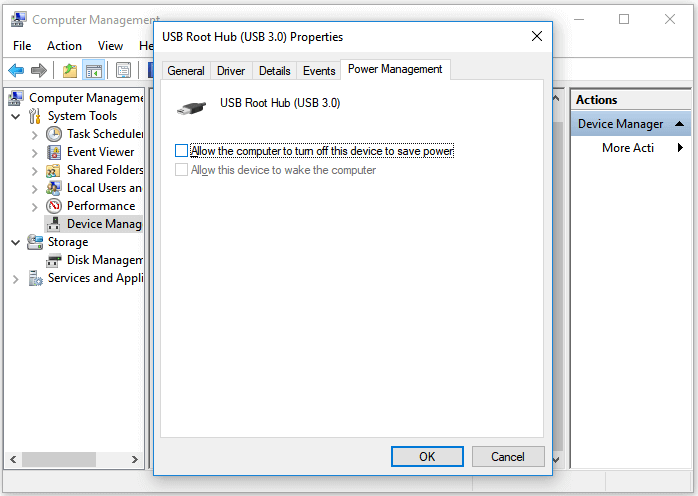
Après cela, redémarrez votre PC et reconnectez le disque dur externe Lacie à votre ordinateur. Ensuite, vous pouvez vérifier si votre lecteur s'affiche. S'il ne s'allume toujours pas, continuez à lire avec les solutions comme indiqué dans les parties suivantes.
Cas 3. Réparer un disque dur externe LaCie qui ne s'allume pas
💡S'applique à : Correction du problème de disque dur externe LaCie qui ne s'allume pas en raison d'une connexion problématique.
Parfois, le problème "le disque dur externe ne s'allume pas" est également connu sous le nom de "le disque dur externe ne s'allume pas". Outre les deux méthodes ci-dessus présentées dans le cas 2, vous pouvez également essayer les conseils suivants pour que le disque dur externe LaCie s'allume et réapparaisse sur votre ordinateur :
Étape 1. Vérifiez si le câble d'alimentation de votre disque dur externe est cassé.
Si oui, changez un nouveau câble d'alimentation et reconnectez fermement le disque à votre ordinateur.
Étape 2. Si le câble d'alimentation est bon, changez de port USB et reconnectez LaCie à votre PC.
Vérifiez si le lecteur apparaît ou non.
Étape 3. Si le lecteur ne s'affiche pas du tout après avoir essayé tous les ports USB de l'ordinateur, essayez de le connecter à un nouvel ordinateur.
Assurez-vous que les câbles sont correctement et fermement connectés entre votre disque externe et votre ordinateur chaque fois que vous reconnectez le disque.
Beaucoup ont prouvé l'efficacité de ces correctifs. Si l'une de ces méthodes s'avère utile pour résoudre le problème de clignotement rapide du disque dur LaCie, partagez-la sur Facebook, Twitter, Instagram et d'autres plateformes de réseaux sociaux !
Cas 4. Disque dur externe LaCie non affiché/détecté/reconnu
💡S'applique à : Correction du disque dur externe LaCie qui ne s'affiche pas, erreur détectée due à un système de fichiers RAW ou non pris en charge, conflit de lettre de lecteur, erreur de perte de partition.
Étant donné que les causes d'un disque dur externe qui ne fonctionne plus sont complexes, nous vous suggérons de connecter le disque dur externe LaCie à votre ordinateur et d'ouvrir la gestion des disques pour vérifier son état afin de suivre les méthodes respectives répertoriées ici pour obtenir de l'aide :
- LaCie s'affiche comme RAW ou *Autres, système de fichiers non pris en charge - Format pour réinitialiser LaCie Detectable
- LaCie s'affiche en tant que nouveau volume sans lettre de lecteur - Attribuer une nouvelle lettre de lecteur
- LaCie s'affiche comme non alloué - Créer un nouveau volume
Suivons les bons solutions ici pour réparer et faire fonctionner à nouveau votre disque dur externe LaCie.
#1. Formater et réinitialiser le disque dur externe LaCie en (NTFS) détectable
Étape 1. Faites un clic droit sur Ce PC/Mon ordinateur, sélectionnez "Gérer".
Étape 2. Cliquez sur "Gestion des disques", localisez et cliquez avec le bouton droit sur la partition du disque dur externe RAW, puis choisissez "Formater".
Étape 3. Sélectionnez NTFS comme système de fichiers pour la partition et cliquez sur "OK" pour confirmer.
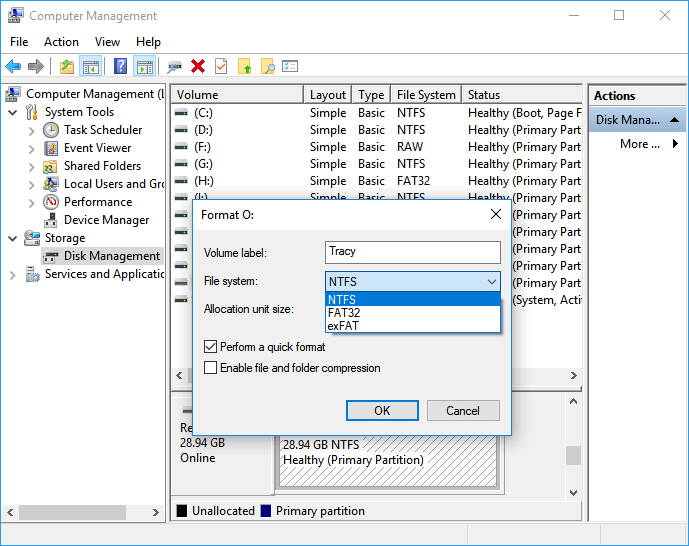
#2. Attribuer une nouvelle lettre de lecteur pour faire apparaître LaCie
Étape 1. Appuyez sur "Windows" + "X" en même temps, sélectionnez et ouvrez Gestion des disques.
Étape 2. Cliquez avec le bouton droit sur la partition du disque dur externe et sélectionnez "Modifier la lettre et le chemin du lecteur…".
Étape 3. Dans la fenêtre contextuelle, cliquez sur "Ajouter" pour attribuer la lettre de lecteur à votre disque externe LaCie.
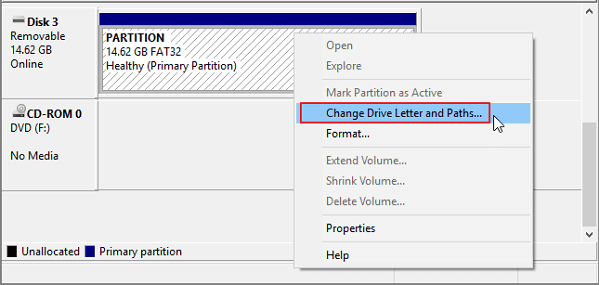
#3. Créer un nouveau volume sur un disque dur externe LaCie non alloué
Étape 1. Ouvrez Gestion des disques et localisez l'espace non alloué du disque dur externe LaCie.
Étape 2. Faites un clic droit sur l'espace non alloué et sélectionnez "Nouveau volume simple".
Étape 3. Attribuez une nouvelle lettre de lecteur au disque, définissez NTFS comme système de fichiers, cliquez sur "Suivant".
Étape 4. Suivez les instructions à l'écran pour créer une nouvelle partition sur le disque dur externe LaCie et cliquez sur "Terminer" pour terminer.
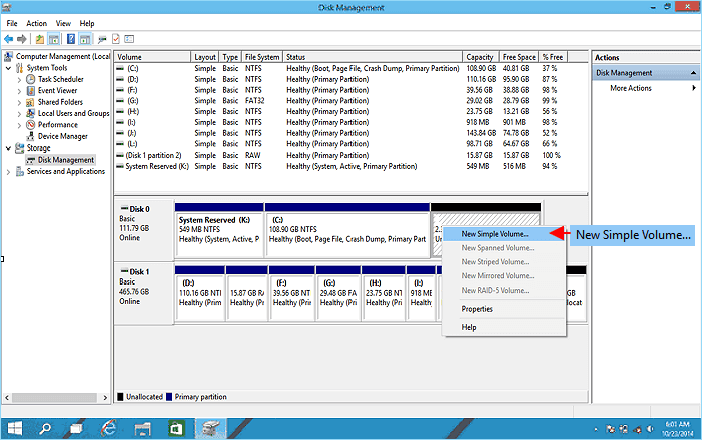
Cas bonus : l'appareil LaCie s'affiche comme Aucun média
Si le disque dur externe LaCie affiche Pas de média dans la gestion des disques, ce que vous pouvez faire est très inférieur. Tout ce que vous pouvez faire est de revenir au cas 5 et de mettre à jour le pilote de périphérique. Essayez ensuite de modifier la lettre du lecteur dans la gestion des disques et formatez-la en NTFS.
Si aucun de ces conseils ne fonctionne, votre dernier essai consiste à apporter le disque à un centre de réparation de disque pour obtenir de l'aide.
Cas 5. Le disque dur externe LaCie ne fonctionne plus/ne répond pas
💡S'applique à : Correction du disque dur externe ou interne LaCie qui ne fonctionne plus ou qui répond en raison d'un pilote obsolète.
#1. Mettre à jour le pilote du disque dur externe LaCie
Étape 1. Gardez le disque dur externe LaCie connecté à votre PC.
Étape 2. Cliquez sur "Démarrer" et tapez devmgmt.msc pour ouvrir "Gestionnaire de périphériques".
Étape 2. Développer "Lecteurs de disques", faites un clic droit sur votre disque dur externe LaCie et sélectionnez "Mettre à jour le pilote".
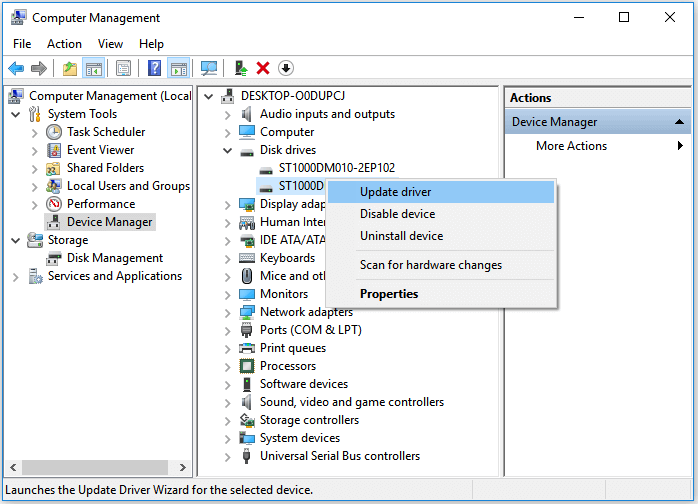
Redémarrez l'ordinateur et puis vérifiez si un appareil apparaît comme non reconnu ou non.
#2. Désinstaller les pilotes des contrôleurs de bus universels
Étape 1. Connectez le disque dur externe LaCie au PC et Ouvrez le Gestionnaire de périphériques.
Étape 2. Développez les contrôleurs de bus Universal Serials et cliquez avec le bouton droit sur chaque concentrateur USB, sélectionnez "Désinstaller le périphérique".
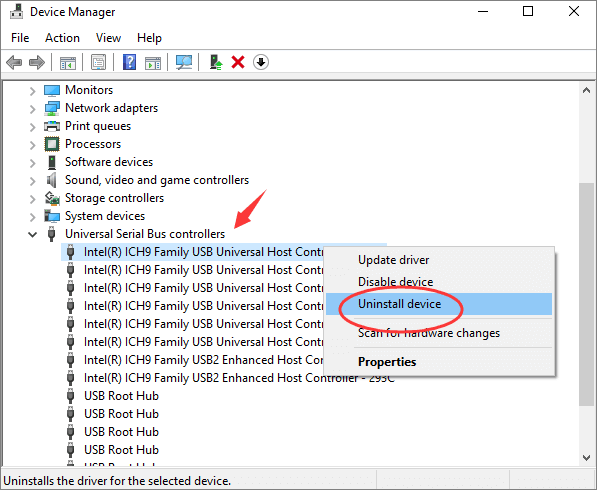
Étape 3. Après cela, redémarrez le PC et Windows les mettra automatiquement à jour et les réinstallera pour vous.
Ensuite, vous pouvez vérifier si votre disque LaCie est détectable par l'ordinateur.
Conclusion
Sur cette page, nous avons répertorié les causes possibles du problème de non-fonctionnement du disque dur externe LaCie et répertorié 7+ conseils de dépannage du disque dur externe Lacie pour vous aider à réparer le disque dur externe ne fonctionne plus, ne s'affiche pas, ne répond pas et même ne reconnaît pas le disque dans un état normal. .
Notez que, quelle que soit la méthode que vous avez tendance à essayer, n'oubliez pas d'appliquer d'abord le logiciel de récupération de données d'EaseUS pour analyser et restaurer tous vos fichiers précieux du disque vers un autre emplacement sécurisé.
FAQ sur le clignotement rapide du disque dur Lacie
Voici 4 questions supplémentaires sur le clignotement rapide des disques durs LaCie. Les réponses se trouvent ici.
1. Pourquoi le voyant de mon disque dur clignote-t-il rapidement ?
Le voyant d'activité d'un disque dur externe ou d'une clé USB en bon état doit s'allumer et s'éteindre régulièrement tout au long de la journée. Le disque est en cours d'écriture et de lecture lorsque le voyant du périphérique s'allume et s'éteint continuellement, ce qui indique des transferts de fichiers, l'exécution d'un programme, etc.
2. Pourquoi le voyant de mon disque dur externe clignote-t-il mais ne fonctionne pas ?
Le redémarrage de l'ordinateur permet souvent de résoudre des problèmes tels que le clignotement du voyant du disque dur externe, qui n'est pas reconnu. Déconnectez votre disque dur externe de l'ordinateur avant de procéder. Ensuite, éteignez l'ordinateur pendant au moins une minute. Ensuite, mettez l'ordinateur sous tension et reconnectez le disque dur externe.
3. Pourquoi mon disque dur externe clignote-t-il sur mon Mac ?
Un endommagement du câble USB ou FireWire, qui empêche généralement le disque externe de fonctionner, peut être à l'origine de ce problème. Par conséquent, si le voyant de votre périphérique de stockage externe Mac clignote mais ne fonctionne pas, envisagez de remplacer le câble USB.
4. Que signifie le voyant LaCie ?
Le voyant Wi-Fi indique si le gadget LaCie Fuel est en train d'émettre sans fil. Le LaCie Fuel Wi-Fi démarre avec un clignotement bleu. Le LaCie Fuel Wi-Fi est actif et disponible lorsqu'il est de couleur bleue fixe.
Cette page vous a-t-elle été utile ?

Logiciel de récupération
de données gratuit
Récupérez 2 Go gratuitement !
-
Aveline est une nouvelle rédactrice chez EaseUS. Elle est une passionnée de technologie. Ses articles se concentrent principalement sur la récupération de données et les outils multimédias, domaines dans lesquels elle apporte son expertise approfondie.…
-
Lionel est passionné de technologie informatique, il fait partie de l'équipe EaseUS depuis 8 ans, spécialisé dans le domaine de la récupération de données, de la gestion de partition, de la sauvegarde de données.…

20+
Ans d’expérience

160+
Pays du monde d'entier

72 millions+
Utilisateurs

4,8 +
Note de Trustpilot